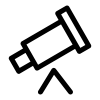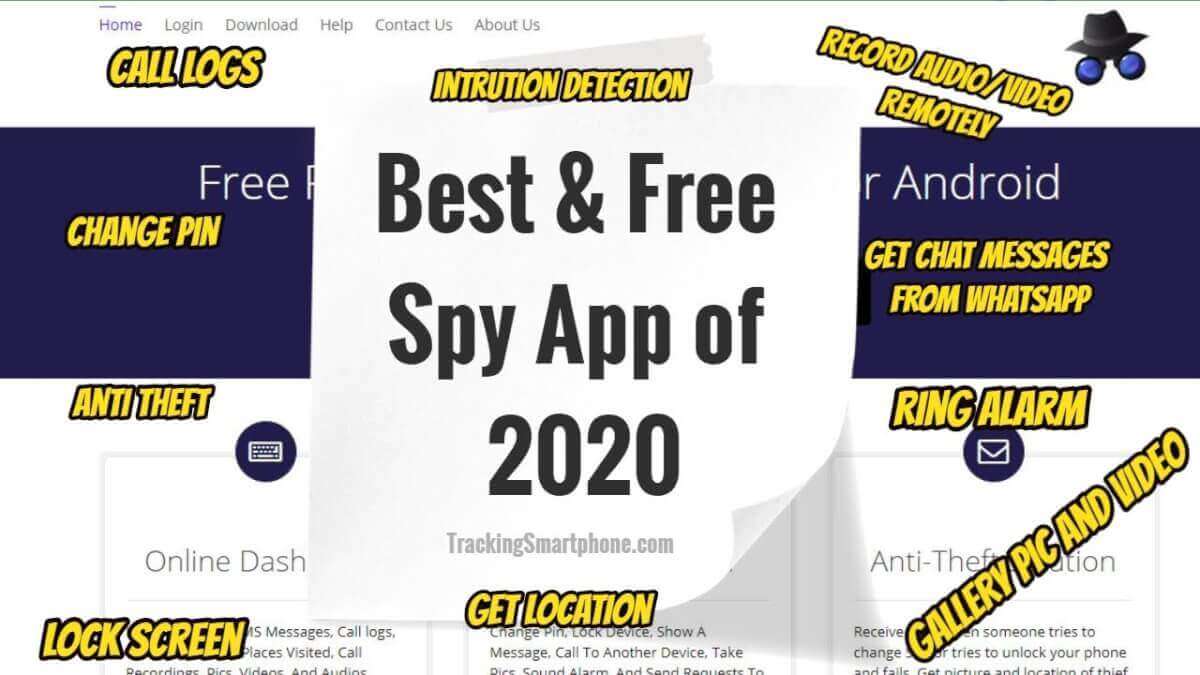Preocupa-se com o facto de os seus filhos descarregarem aplicações pouco saudáveis? Preocupa-se com o facto de o seu namorado estar a engatar outras mulheres em aplicações de encontros? Preocupa-se com seus funcionários instalando aplicativos ilegais em telefones corporativos? Não precisa de se preocupar agora, uma vez que a função de monitorização na aplicação TTSPY pode ajudá-lo a resolver estes problemas.
Utilizando Software de monitorização TTSPYSe o utilizador tiver uma conta de utilizador, pode ver claramente que tipos de aplicações estão instaladas no telemóvel alvo e os detalhes da utilização dessas aplicações pelo alvo, que incluem troca de informações, operação do ecrã e palavra-passe. Em seguida, dividimos estas funções em quatro partes e explicamo-las em pormenor:
Tabela de Conteúdos
Parte 1: Função de rastreio de aplicações instaladas
Ao utilizar a função de rastreio de aplicações instaladas, é possível ter uma boa ideia da situação geral da instalação de aplicações do dispositivo alvo e saber se o sistema do telemóvel está instalado com programas maliciosos. Para além disso, também é possível saber o número de mensagens de conversação e outras informações. Durante todo o processo, o alvo mantém-se incógnito.
A função de rastreio de aplicações instaladas permite-lhe saber que tipo de aplicações os seus filhos têm nos seus telemóveis, se os seus funcionários instalaram algumas aplicações espiãs nos telemóveis profissionais e se o seu marido descarregou uma aplicação de encontros, etc.
Como encontrar a funcionalidade de monitorização da utilização da aplicação de alguém
Existem duas entradas: a barra lateral esquerda e a primeira coluna do módulo verde.
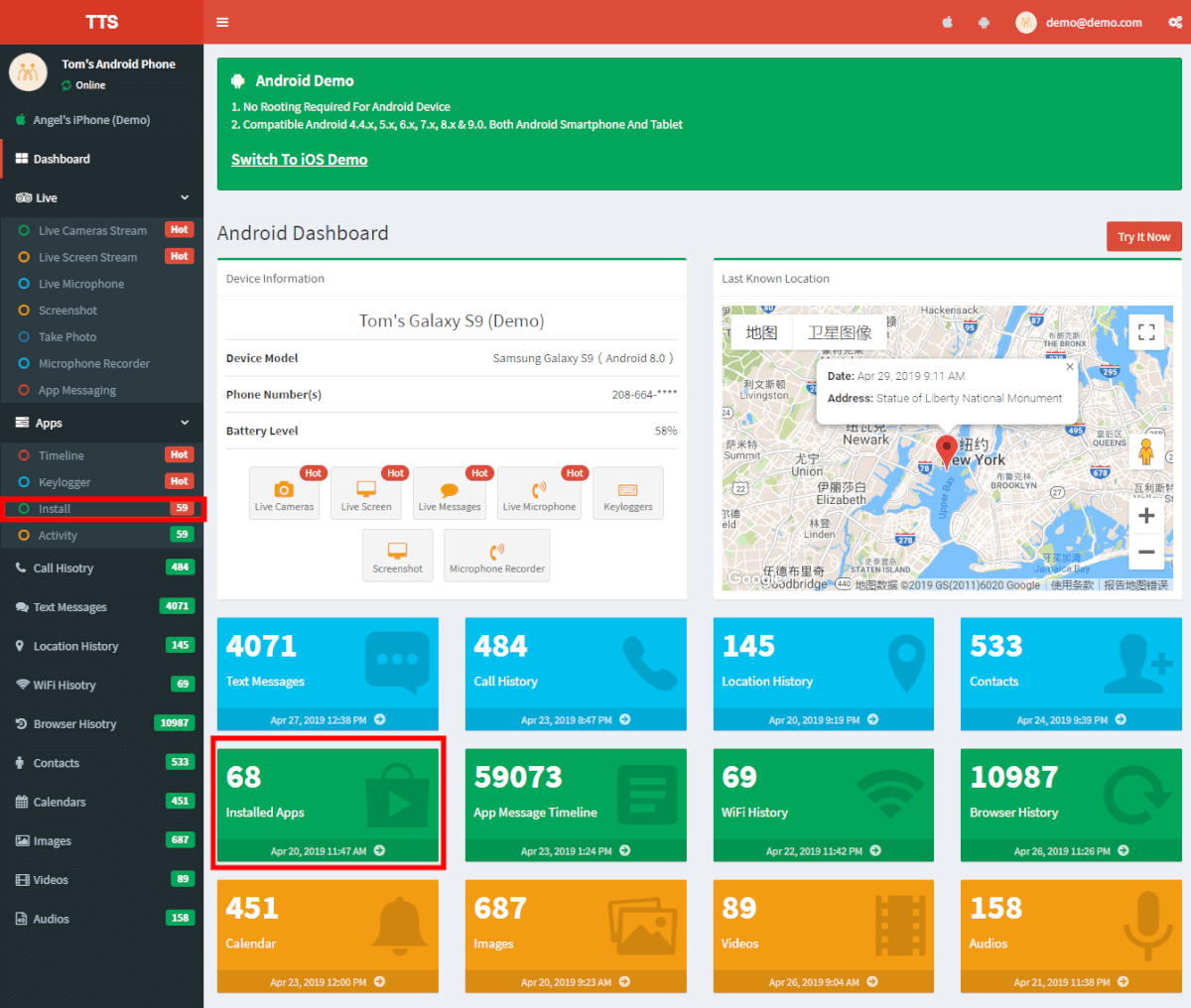
1.Mostrar aplicações instaladas
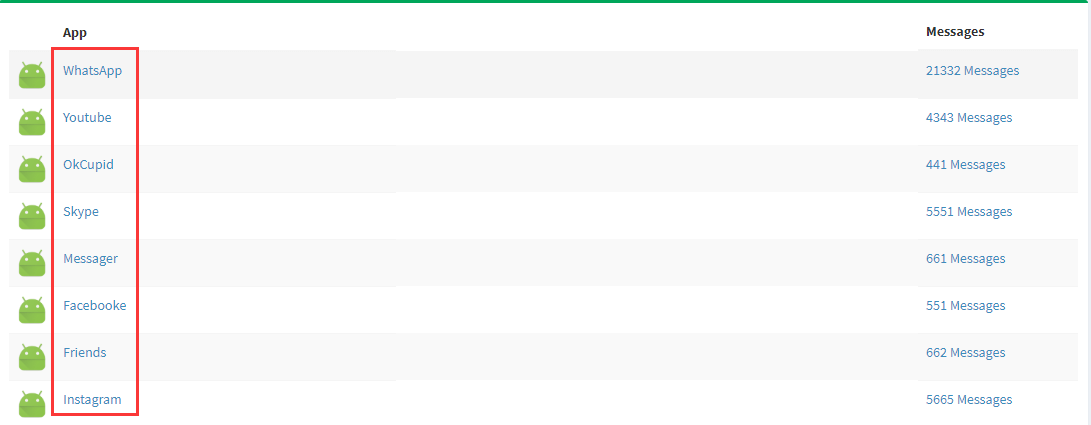
Quando clicar no módulo verde, verá uma lista de todas as aplicações instaladas, que é a função fundamental.
Através desta lista, pode ver claramente que tipos de aplicações os seus filhos instalaram, tais como aplicações de entretenimento, aplicações de aprendizagem, aplicações de conversação, etc., de modo a compreender melhor os interesses e passatempos dos seus filhos.
Através do nome na lista, pode verificar se o seu marido instalou software de encontros ou de jogos de azar, uma descoberta oportuna que ajuda a manter a harmonia familiar.
2. botões de ajuste
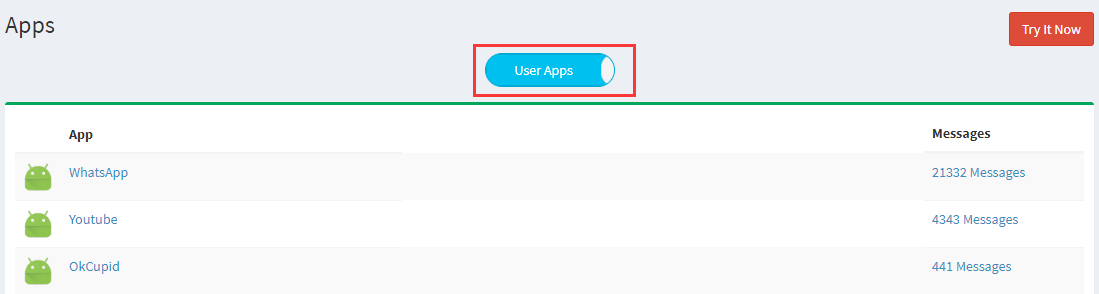
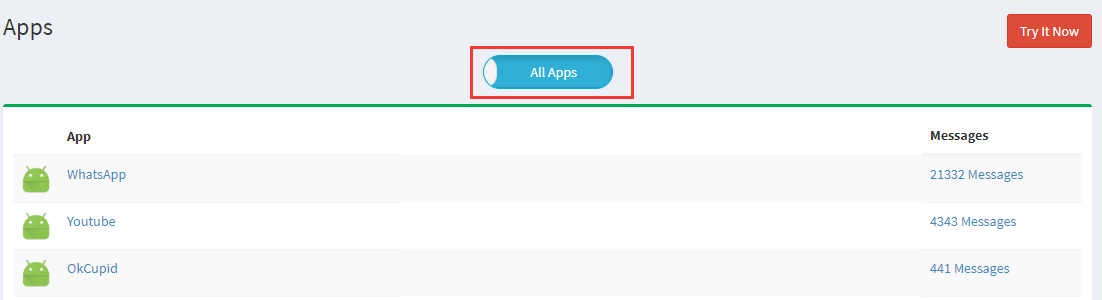
Repare nas alterações dos botões nas duas figuras acima. Em primeiro lugar, a aplicação do utilizador refere-se à aplicação instalada pelo utilizador, enquanto toda a aplicação se refere à aplicação instalada pelo utilizador e a algumas aplicações integradas no sistema. Em geral, continuamos a utilizar principalmente a aplicação do utilizador, que pode ser utilizada de acordo com a situação real.
Se é o chefe e utiliza o TTSPY para monitorizar os telemóveis empresariais dos funcionários, recomenda-se que utilize Todas as Aplicações para verificar cuidadosamente todas as aplicações integradas e as aplicações instaladas pelos utilizadores. Se vir aplicações que nunca viu antes, deve prestar mais atenção a elas para evitar que revelem as informações comerciais da empresa com aplicações espiãs disfarçadas.
3.Mostrar o número total de mensagens de conversação na aplicação
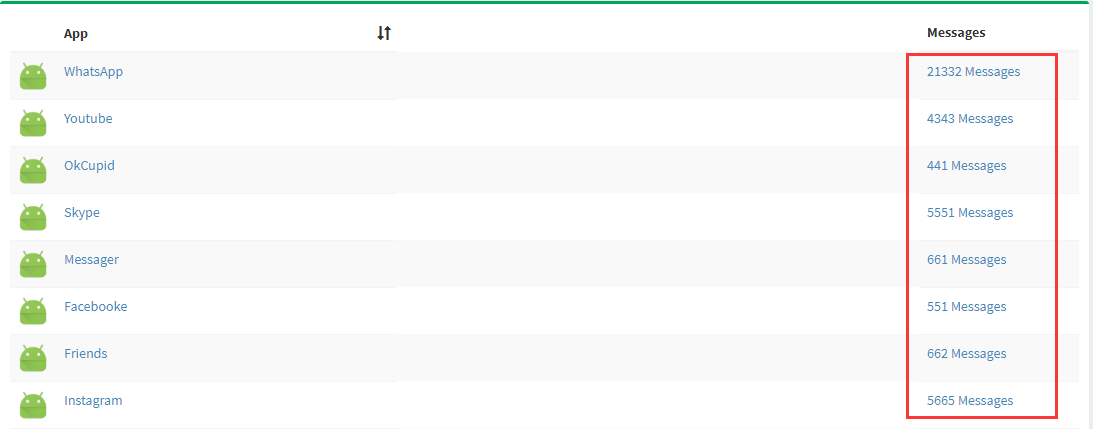
Como mostrado acima, a lista também mostra o número total de mensagens enviadas por cada aplicação. Naturalmente, se não houver comunicação entre aplicações como a meteorologia e o relógio, o número total de mensagens não será apresentado. Ao clicar no botão de mensagens no lado direito, pode ver os detalhes de cada aplicação e aceder à função de cronologia.
Parte 2: Função da cronologia da aplicação
A função de cronologia permite-lhe conhecer o conteúdo das informações de conversação, o tempo de envio de mensagens e o tempo de conversação de cada aplicação no alvo de monitorização.
Quer seja utilizada para verificar o conteúdo das conversas dos filhos e maridos na aplicação na vida familiar ou para verificar a utilização da aplicação por parte dos funcionários no trabalho, a função Cronologia pode fornecer-lhe informações úteis.
Como encontrar a funcionalidade da linha cronológica de mensagens da aplicação
A barra lateral esquerda do painel de controlo e a segunda coluna do módulo verde podem ser clicadas para utilizar a função Cronologia.
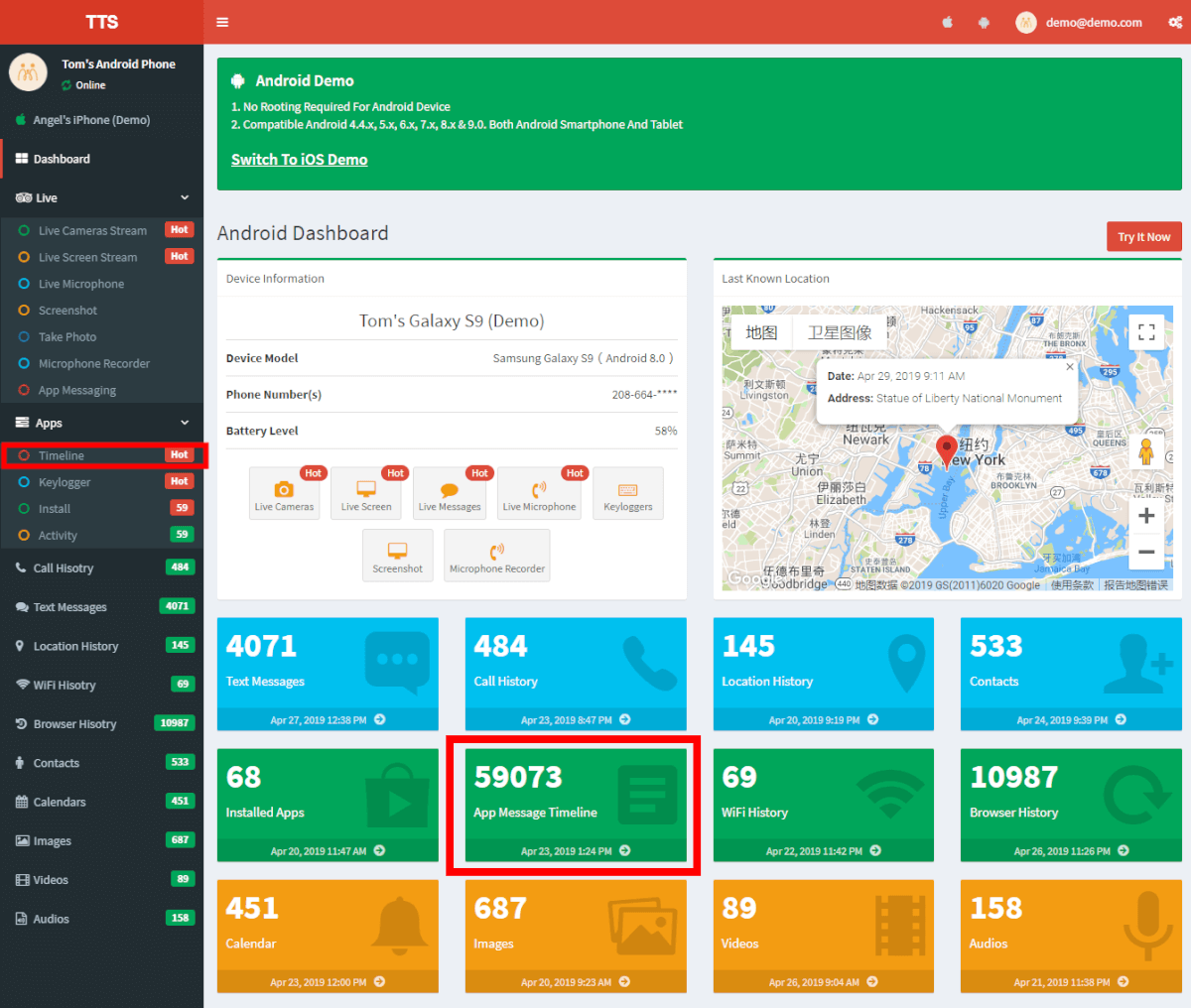
1. mostrar detalhes da conversação
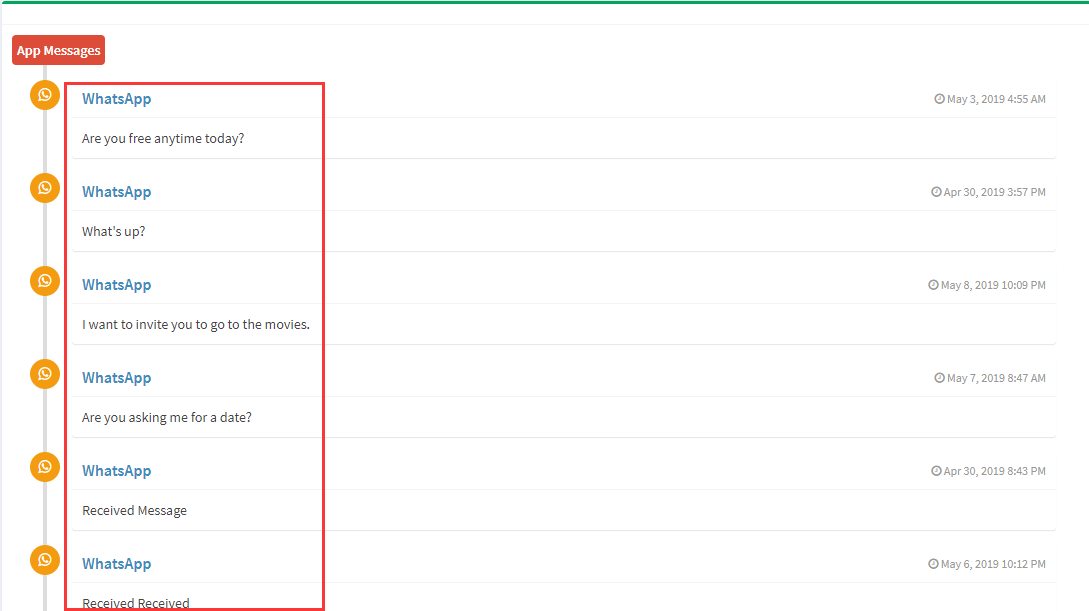
Depois de clicar na linha de tempo para entrar, selecione a aplicação que pretende ver. Na imagem, selecionei o WhatsApp e, em seguida, podemos ver o conteúdo detalhado da conversa. Aparentemente, trata-se de uma conversa sobre um convite para assistir a um filme, e parece ter sido bem-sucedida. Repare na penúltima mensagem que indica que foi recebida uma fotografia, mas espero que saiba que a fotografia específica não pode ser visualizada. Também é possível clicar noutras aplicações, como o facebook, ins e outras, para ver os detalhes da conversa.
No passado, quando o seu marido chegava a casa do trabalho, normalmente acompanhava-a e conversava consigo e com os filhos. Mas, um dia, ele mudou e passa a maior parte do tempo em casa a utilizar programas de conversação, o que a deixa ansiosa. Quando lhe pergunta, ele limita-se a responder que está a falar com um cliente. Neste momento, não precisa de discutir com ele, e tudo o que precisa de fazer é clicar na aplicação para entrar na linha do tempo da conversa dele com os clientes, de modo a certificar-se se ele está realmente ocupado no trabalho ou se a enganou.
2. visualizar a hora específica das mensagens
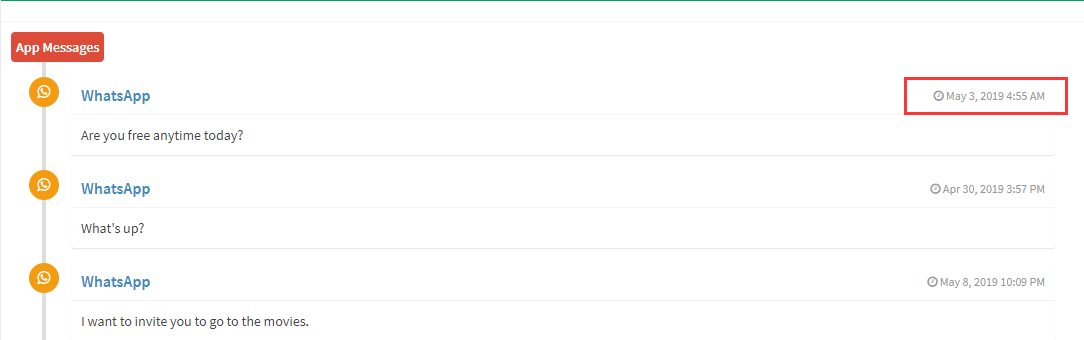
Pode ver a hora de envio e de resposta da mensagem da aplicação no lado direito da mensagem, e pode saber se os seus filhos utilizam a aplicação do telemóvel na altura certa, em vez de levarem o telemóvel às escondidas para a escola ou mesmo para conversarem na aula.
3. botão de ajuste
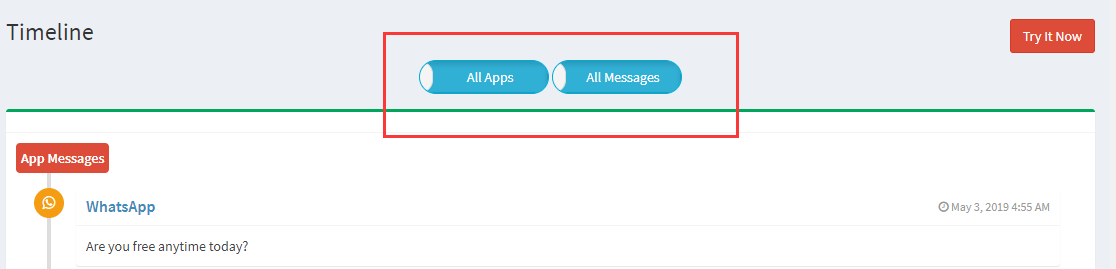
Imagem1
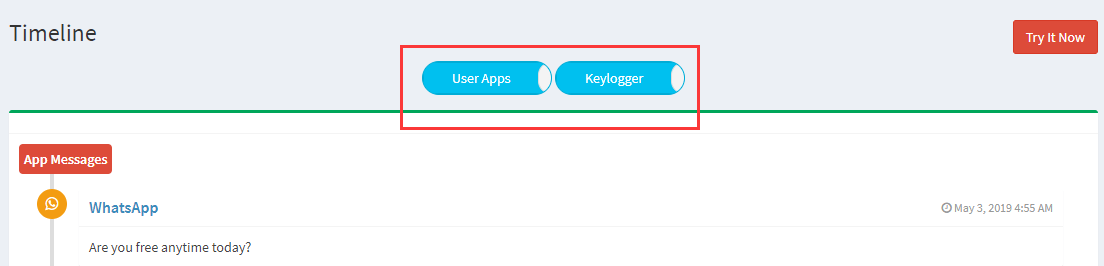
Imagem2
Repare nas alterações dos botões na imagem 1 e na imagem 2. O botão da esquerda é o All Apps (Todas as aplicações) que mencionámos anteriormente na função de instalação, que mostra o software instalado no sistema do telemóvel e o software instalado pelo utilizador. A aplicação User (Utilizador) mostra apenas o software instalado pelo utilizador, o que é idêntico à utilização da função de cronologia.
Clicar no botão Todas as mensagens, no lado direito da imagem 1, mostra a cronologia de todas as informações de conversação na aplicação, e clicar novamente no botão transforma-o na imagem 2 do Keylogger, que mostra apenas os registos do teclado.
Parte 3: A função de Keylogger
A função Keylogger regista todos os botões, as teclas premidas e as informações do ecrã tátil na aplicação do alvo da monitorização. Cada conversa, a hora de envio da mensagem e a palavra-passe de início de sessão serão registadas. Sem se limitar às mensagens de texto, a transmissão de imagens também será registada.
Com esta função, pode não só garantir a utilização independente do telemóvel pelo seu filho, como também protegê-lo secretamente da violência em linha. O marido e a mulher também podem utilizar esta função para garantir a lealdade de ambas as partes. E como chefe, deve prestar mais atenção a esta função.
Ler relacionado: 5 Melhores aplicações de Keylogger Invisível para telefones Android
Como encontrar a funcionalidade do keylogger
Quando entra no painel de controlo, pode encontrar a função Keylogger na barra lateral esquerda.
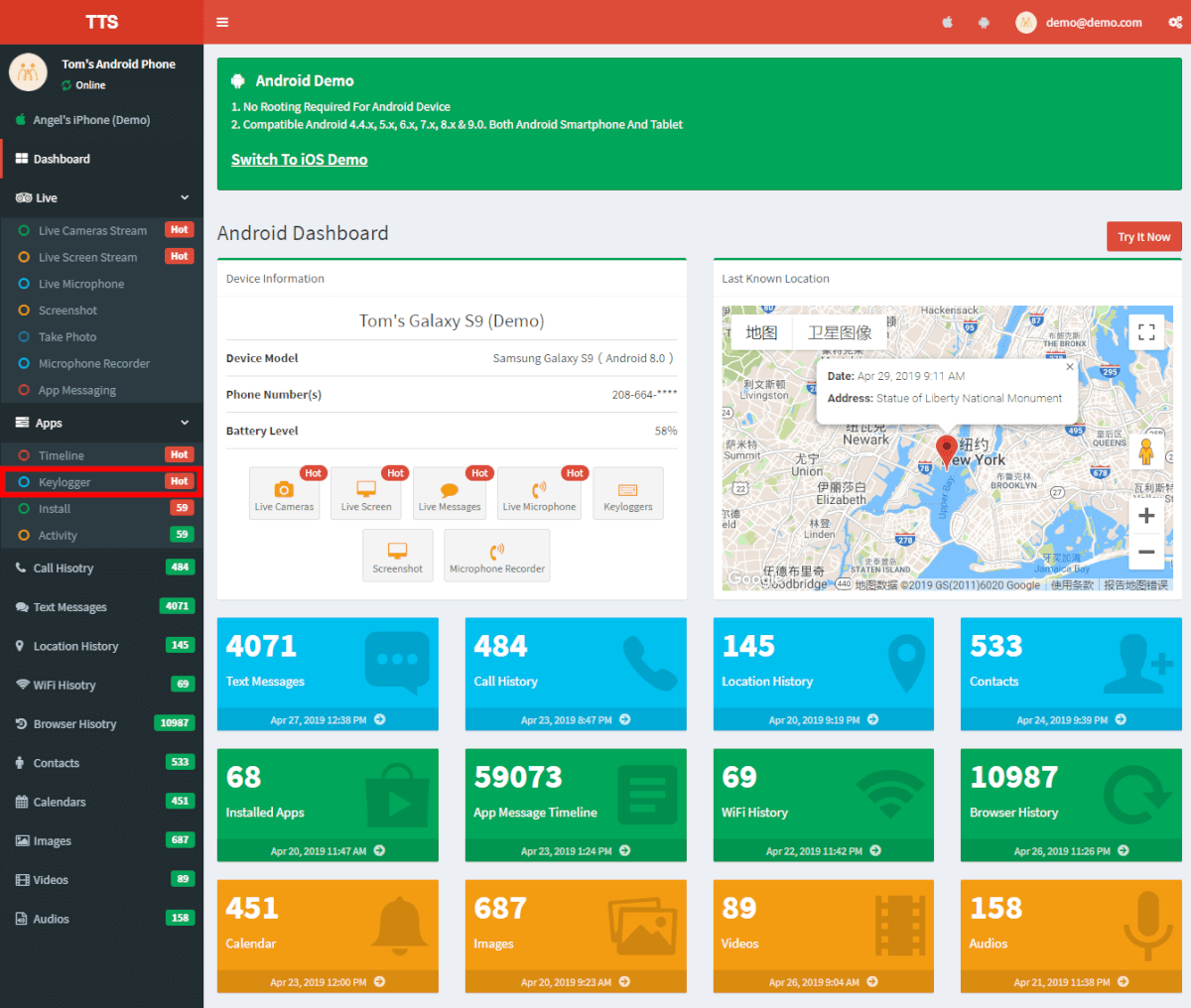
1. mostrar o keylogger de todas as aplicações
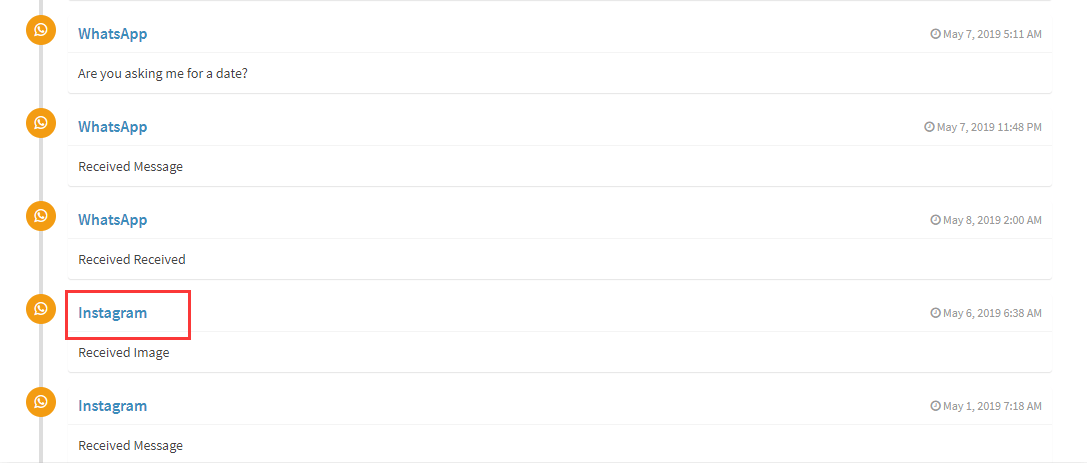
Ao tocar na função de keylogger, pode selecionar a aplicação que pretende visualizar a partir de uma lista de todas as aplicações do keylogger. As crianças são expostas à Internet demasiado cedo para não terem discernimento. Ao utilizar a função de keylogger, pode saber se o seu filho está a falar com alguém perigoso.
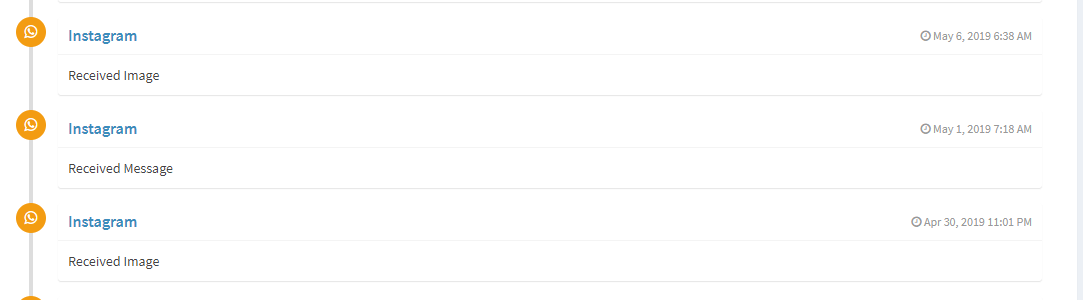
Na imagem, clicamos em Instagram, pelo que serão apresentados todos os registos de teclado no Instagram. É possível ver todos os caracteres que o alvo da monitorização introduz através do teclado.
Como sabemos que algumas operações dos funcionários só podem ser realizadas na rede interna da empresa, é necessário monitorizar todas as teclas, cliques e ecrãs tácteis dos funcionários no telemóvel através da função de gravação do teclado da aplicação. Certifique-se de que os seus empregados são empregados comuns e não espiões enviados pela concorrência que querem aprender as suas competências essenciais.
2. apresentar a palavra-passe da aplicação
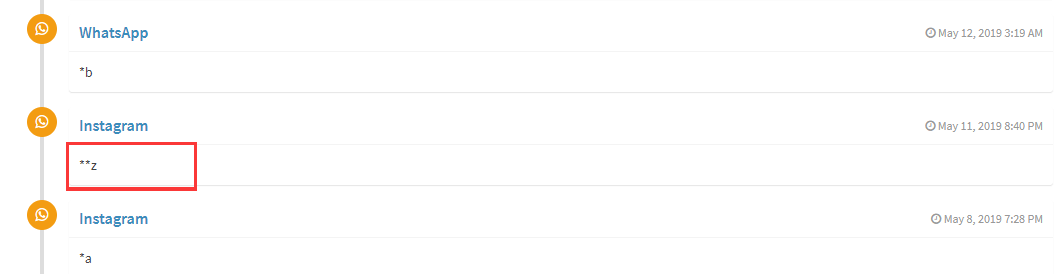
A função Keylogger pode monitorizar todas as teclas e cliques no telefone, por isso a palavra-passe da aplicação também pode ser monitorizada. O TTSPY também gravará as senhas de login de vários aplicativos de monitoramento para você. Se necessário, você pode fazer login no aplicativo do alvo de monitoramento.
3. botão de ajuste
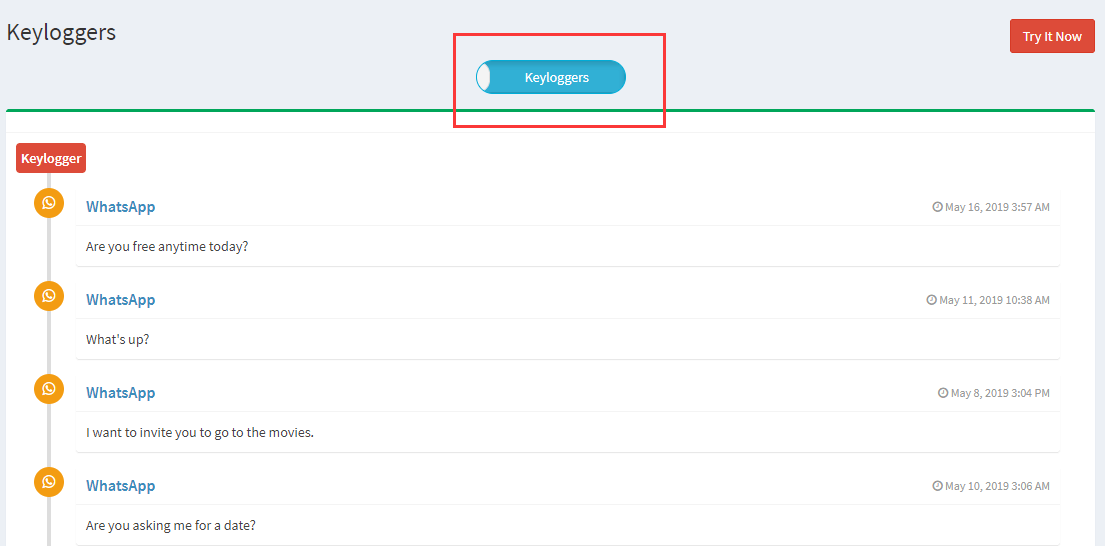
Quando o botão na figura é "keyloggers", são apresentados todos os keyloggers da aplicação. Clicando nos keyloggers, estes serão alterados para a imagem abaixo, que mostra apenas a palavra-passe.
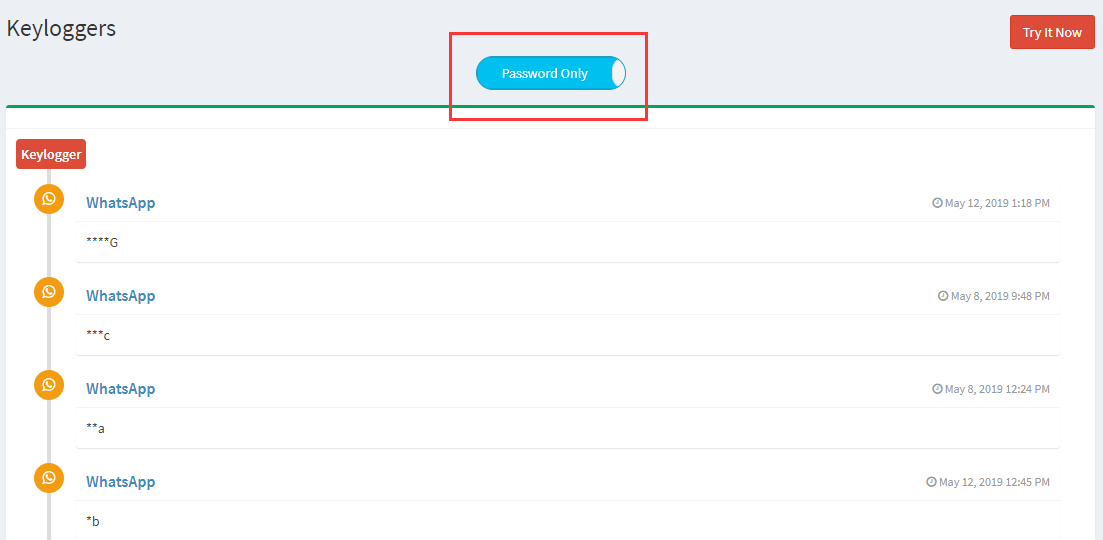
Parte 4: Função de monitorização da atividade da APP
A função de atividade inclui a monitorização da aplicação em utilização, a última hora de utilização da aplicação, a duração da utilização da aplicação, o rastreio de datas e outras funções específicas.
Através destas funções, é fácil para os pais saberem se os seus filhos estão a utilizar a aplicação há demasiado tempo. O patrão pode verificar se os seus empregados estão a cumprir o horário todos os dias. O namorado pode ser claro quanto à utilização da aplicação social da namorada.
Como encontrar a funcionalidade dos registos de atividade da aplicação
Marcámos a localização específica da função Atividade na imagem abaixo.
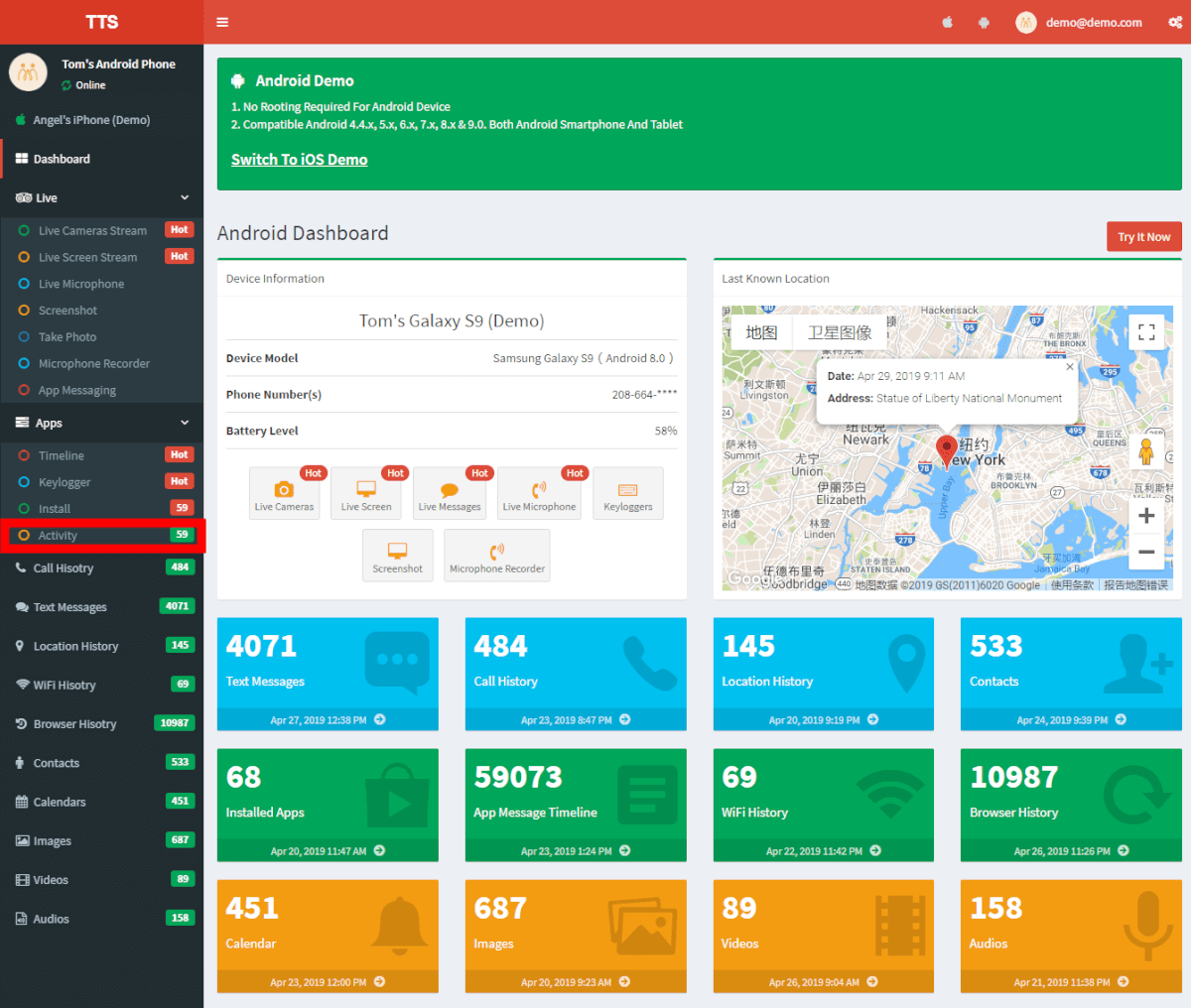
1. apresentar todas as aplicações que estão a ser utilizadas
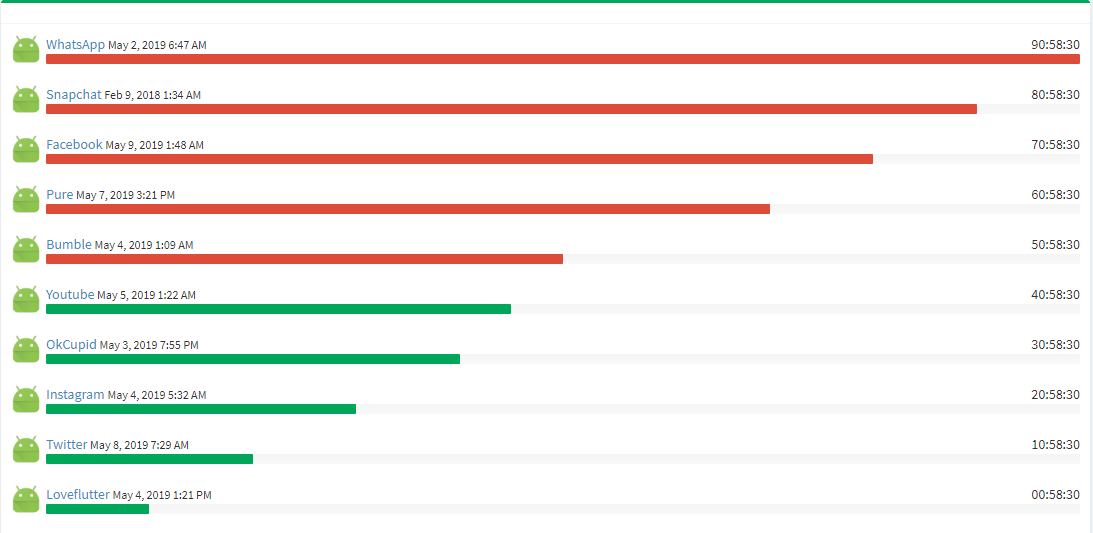
Depois de clicar na função Atividade na barra lateral esquerda, é apresentada uma lista de todas as aplicações que o alvo de monitorização está a utilizar atualmente.
Os pais restringem frequentemente a utilização de telemóveis pelos filhos quando estes são menores. Normalmente, os pais permitem que os filhos brinquem com o telemóvel depois da escola ou depois de terminarem os trabalhos de casa, ou permitem que os filhos utilizem o telemóvel apenas se os trabalhos de casa tiverem de ser feitos através de uma aplicação móvel e o problema tiver de ser pesquisado através de um browser móvel. Nesta altura, os pais podem verificar se os filhos estão a utilizar a aplicação de aprendizagem para terminar os trabalhos de casa no quarto através da função de ativação, de modo a evitar que as crianças fiquem excessivamente viciadas na aplicação de entretenimento e atrasem o seu estudo.
2. mostra a última vez que a aplicação foi utilizada

Equipou os seus empregados com telemóveis para o trabalho, receando que os empregados possam utilizar aplicações irrelevantes durante o horário de trabalho. O TTSPY irá mostrar-lhe a última vez que ele ou ela utilizou a aplicação, tornando mais fácil avaliar se os funcionários estão a levar o trabalho a sério e a utilizar corretamente os seus telemóveis profissionais.
3. apresentar a duração da aplicação em utilização
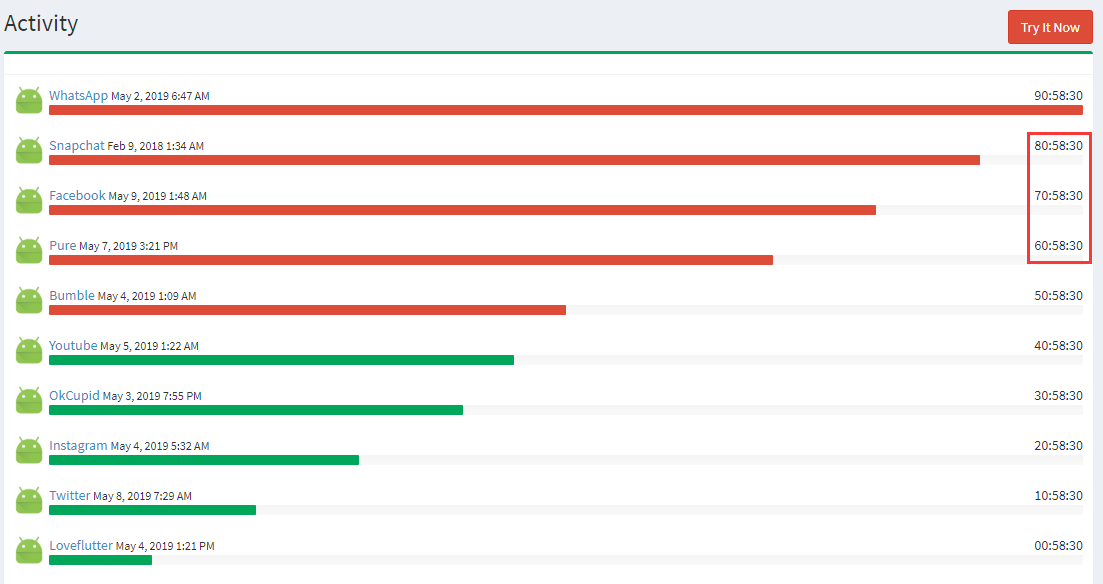
O TTSPY listará a duração da aplicação em utilização, e pode consultar a barra de progresso, bem como o número de minutos no lado direito. A barra de progresso estará cheia durante 100 minutos, e a barra de progresso ficará vermelha se tiver sido utilizada durante mais de 50 minutos. Para uma utilização inferior a 50 minutos, a barra de progresso é verde.
Por conseguinte, de acordo com a barra de progresso e os dados de duração na lista, podemos ver que as cinco aplicações com duração elevada na figura são, respetivamente, software de conversação, de encontros e social. Quando se utiliza a função de atividade para verificar a utilização da aplicação-alvo de monitorização, também se pode analisar a partir destes dois aspectos.
Se a sua namorada passa mais de uma hora e meia em aplicações de encontros todos os dias, deve ter um sentido de crise.
4. função de filtragem de datas
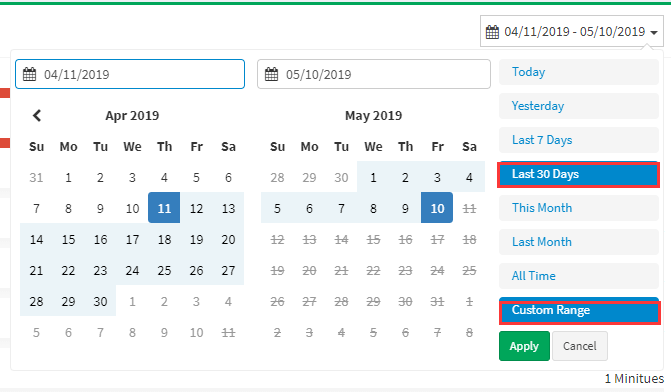
Podemos ver um filtro de data no canto superior direito quando utilizamos a função de atividade. Não há qualquer problema se pretender pesquisar dados apenas sobre feriados ou um dia específico. Além disso, pode optar por analisar os dados de acordo com as suas próprias necessidades.
O artigo acima refere-se à aplicação das quatro funções de controlo da aplicação.